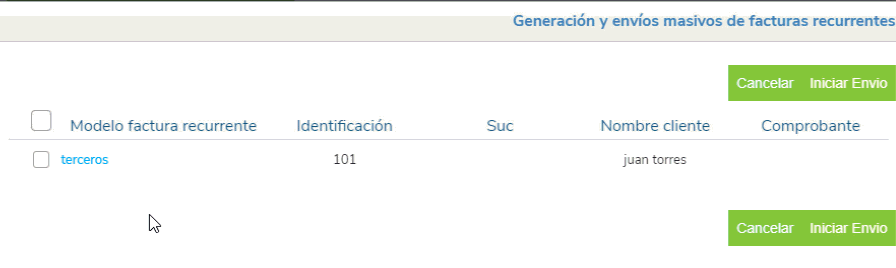Este reporte relaciona las facturas que fueron generadas a través del proceso de elaboración de facturas recurrentes.
Para generar el reporte ingresas por la ruta: Reportes – Ventas – Facturas recurrentes – Seguimiento de facturas recurrentes.
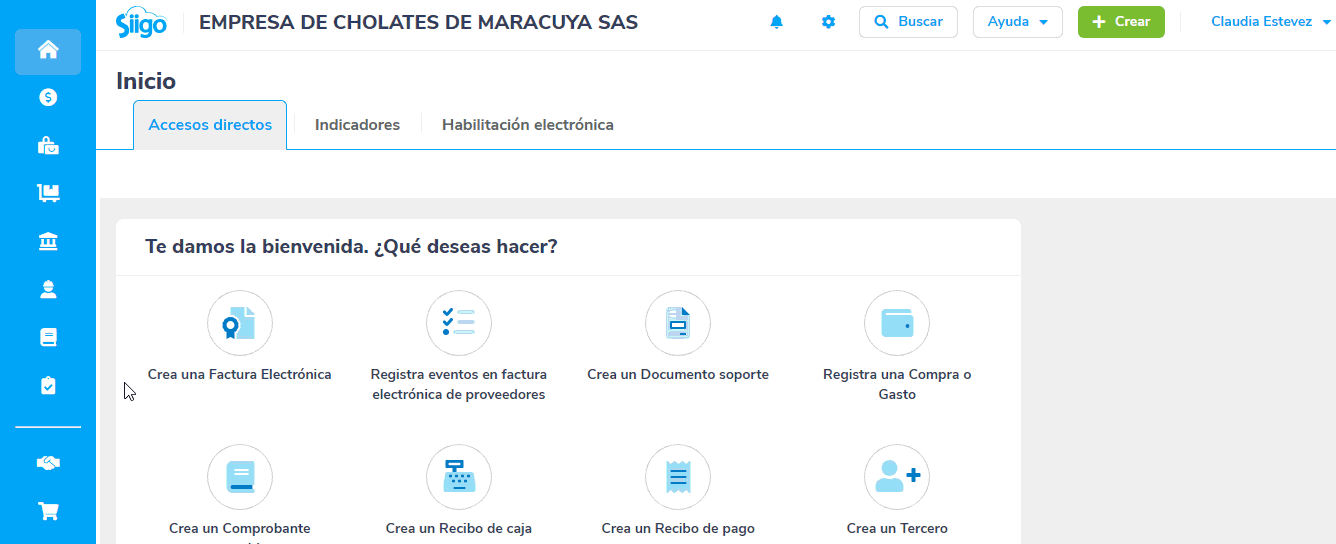
Una vez ingresas a esta opción, el sistema traerá solo las facturas que fueron programadas el día de hoy, sin embargo, podrás aplicar algunos filtros o criterios de búsqueda, para encontrar más información.
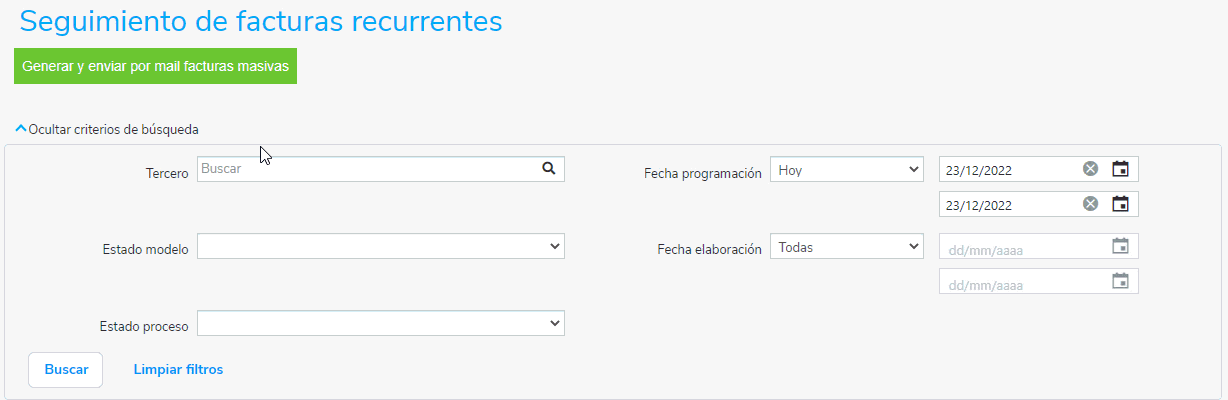
Estos filtros son:
- Tercero: es posible realizar el filtro por el tercero relacionado con el modelo de facturación recurrente.
- Estado modelo: podrás escoger entre facturas recurrentes en estado Activo o Inactivo.
- Estado proceso: te permite seleccionar de acuerdo al estado en el que se encuentra la factura recurrente.
- Fecha programación: podrás seleccionar la fecha o el rango de fechas de la programación de la Factura recurrente para tener en cuenta en el reporte.
- Fecha elaboración: te permite seleccionar la fecha o el rango de fechas en la que fue elaborada la factura recurrente para tener en cuenta en el reporte.
Al dar clic en el botón ![]() , el sistema te listará todas las facturas generadas bajo esa funcionalidad y detallará la siguiente información:
, el sistema te listará todas las facturas generadas bajo esa funcionalidad y detallará la siguiente información:
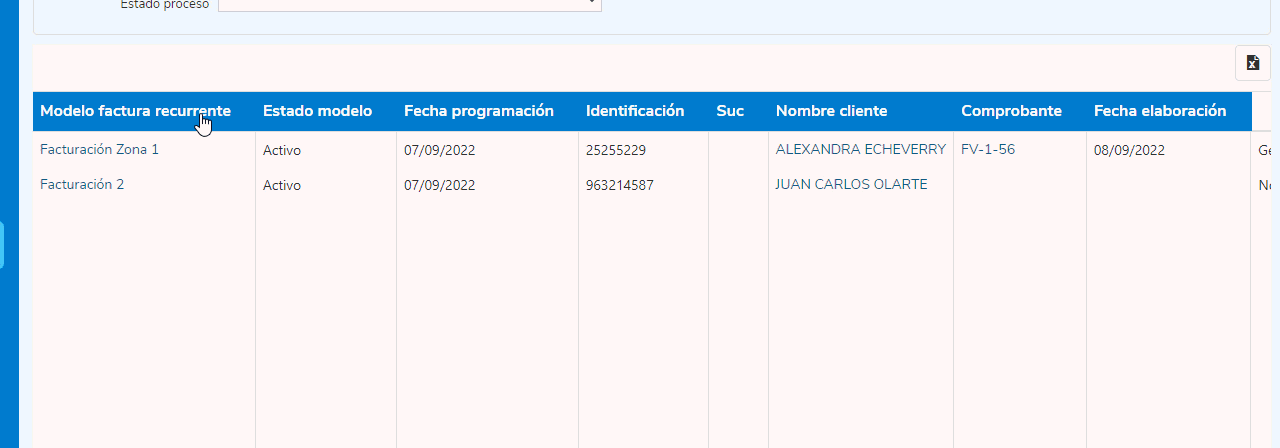
1. Modelo de factura recurrente: te indicará el nombre del modelo de factura recurrente.
2. Estado del modelo: relaciona si se encuentra activo o no.
3. Fecha de programación.
4. Identificación: evidenciará el número de identificación del tercero relacionado con el modelo de factura recurrente.
5. Nombre del tercero.
6. Comprobante: es el consecutivo que le asignó el sistema al generar el comprobante contable de factura recurrente.
7. Fecha elaboración: fecha en la que el sistema elaboró el comprobante.
8. Estado proceso: indica si la factura fue o no fue generada.
9. Estado fact. Electrónica: Si la facturación recurrente se programa para generar facturas electrónicas, esta casilla mostrará si fue aceptada o rechazada.
10. Acción: Te permite reintentar la generación de una factura recurrente que se encuentre pendiente.
Adicionalmente, puedes generar un archivo de Excel dando clic en el ícono ![]() que se encuentra en la parte derecha de la ventana de información.
que se encuentra en la parte derecha de la ventana de información.
Por otra parte, el botón ![]() te permite enviar las facturas, que se encuentren pendientes de generación, de forma masiva.
te permite enviar las facturas, que se encuentren pendientes de generación, de forma masiva.